Samsung UE46C User Manual Page 1
Browse online or download User Manual for TVs & monitors Samsung UE46C. Samsung UE46C Manual do usuário
- Page / 245
- Table of contents
- BOOKMARKS




- MONITOR LFD 1
- Manual do Usuário 1
- Antes de usar o produto 2
- Conectando e usando um 2
- Usando MDC 2
- Ajuste da tela 3
- Especificações 5
- Precauções de segurança 8
- Armazenamento 9
- Eletricidade e segurança 9
- Instalação 10
- Operação 12
- Preparações 15
- Vericando os componentes 16
- Itens vendidos separadamente 17
- Painel de controle 18
- Porta Descrição 19
- Trava antifurto 20
- Controle remoto 21
- TOOLS INFO 22
- EXITRETURN 22
- 7m ~ 10m 23
- (vendido separadamente) 24
- (Guia de Instalação) 25
- Dimensões 26
- Instalação do suporte para 27
- 400 × 400 (15.7 × 15.7) M8 4 28
- Controle remoto (RS232C) 29
- Cabo da LAN 30
- Cabo LAN direto (PC para HUB) 31
- Cabo LAN cruzado (PC para PC) 31
- RJ45 RJ45 32
- Códigos de controle 33
- Controle da alimentação 34
- Controle de volume 34
- Controle de origem de entrada 35
- Controle de modo de tela 36
- Controle de tamanho de tela 36
- Controle do Modo Video Wall 38
- Bloqueio de segurança 38
- Video Wall ligado 39
- Modelo de Video Wall 10x10 40
- Capítulo 03 42
- DVI IN / 43
- MAGICINFO IN 43
- RGB / DVI / HDMI AUDIO IN 43
- HDMI IN 1, HDMI IN 2 44
- Conexão usando um cabo DP 45
- Alterando a resolução 46
- Conexão usando um cabo HDMI 49
- Conectando um monitor externo 50
- MagicInfo 51
- Alterando a origem da entrada 53
- Desinstalação 55
- O que é o MDC? 56
- Usando o MDC via Ethernet 57
- RS232C OUTRJ45 58
- Gerenciamento da conexão 59
- User Login 60
- Auto Set ID 61
- Clonagem 62
- Comando Tentar Nov 63
- Introdução ao MDC 64
- Layout da Tela principal 65
- Recursos avançados 70
- Advanced Settings 71
- Conguração do sistema 72
- Ventilação e Temperatura 74
- Clock Set 76
- On Timer 76
- O Timer 76
- Holiday Management 77
- Proteção de tela 77
- Screen Saver 78
- Safety Screen 79
- Lamp Control 79
- Congurações da ferramenta 81
- Coluna Editar 82
- Monitor Window 83
- Information 83
- Outras funções 84
- Gerenciamento de grupo 85
- Excluindo grupos 86
- Gerenciamento da programação 87
- Modificação de programação 88
- Excluindo uma programação 88
- Nitidez / Cor / Matiz (Vd/Vm) 92
- Ajuste da Tela 93
- Origem de entrada Tam. Imagem 94
- Zoom/Posição 95
- Ajuste da Tela do PC 96
- Selecionar Resolução 96
- Auto Ajuste 97
- Proporção da Imagem 98
- Congurações Avançadas 99
- Contr. Dinâm 100
- Tom de Preto 100
- Tom de Pele 100
- Modo Apenas RGB 100
- Espaço de Cores 100
- Estabilidade de Branco 10p 101
- Estabilidade de Branco 101
- Padr. Especialista 102
- Motion Lighting 102
- Opções de Imagem 103
- Tonalidade de Cor 104
- Temp. Cor 104
- Filtro Ruído Digital 104
- Filtro Ruído MPEG 104
- Nível de Preto HDMI 105
- Modo Filme 105
- Auto Motion Plus 105
- Restaurar Imagem 106
- Ajustar o som 107
- Efeito de Som 108
- Conguração Alto-falante 109
- Restaurar Som 110
- Capítulo 07 111
- Congurações de rede com o 112
- Conectando uma rede sem o 113
- Conguração de rede sem o 114
- WPS(PBC) 115
- Status da Rede 116
- Wi-Fi Direto 116
- PA Simples 117
- Congurações de AllShare 117
- Nome do Disp 117
- Capítulo 08 118
- Cong. Relógio 119
- Sleep Timer 119
- Hora de Ligar 120
- Hora de Desligar 121
- Gerenciamento de Feriados 121
- Menu Idioma 122
- Menu Girar 123
- Solução Ecológica 124
- Modo de Legenda 125
- Opções de Caption Digital 126
- Segurança 127
- Configurações de PIP 128
- Tempo de Prot. Autom 129
- Proteção de Tela 130
- Temporizador 131
- Exibição Imediata 132
- Cinza lateral 132
- Marcador 133
- Vídeo Wall 134
- Vertical 135
- Posição da Tela 135
- Cong. Auto Alternar Entrada 136
- Econ. Máx. Energia 137
- Modo Jogo 137
- Menu Transparência 137
- Retorno Sonoro 138
- Ligar Automaticamente 138
- Controle Standby 138
- Agendamento da Lâmpada 139
- Exibição Menu 139
- Ajuste Ligar 139
- Controle de Temperatura 139
- Anynet+ (HDMI-CEC) 140
- Desligamento Automático 141
- Problema Solução do problema 142
- Video On Demand DivX® 144
- Modo do Player 144
- Magic Clone 145
- Restaurar o Sistema 145
- Restaurar Tudo 146
- Alimenta. Módulo PC 146
- Capítulo 09 147
- Conteúdo Inicial 148
- AllShare Play 149
- Sistema e formatos de arquivo 151
- Usando um dispositivo USB 152
- Conectando ao PC em uma rede 153
- Copiando arquivos 156
- Criando uma Lista Reprodução 156
- Minha Lista 157
- Reproduzindo um vídeo 158
- Reproduzindo Música 160
- Externo Interno 163
- Formatos de vídeo compatíveis 164
- MagicInfo Lite 166
- Conteúdos 167
- Vídeo Áudio Imagem 168
- Flash Power Point 169
- PDF WORD 170
- Ajuste da hora atual 172
- Reprodutor MagicInfo Lite 174
- Agend. de Rede 175
- Agendamento Local 175
- AutoPlay Interno 175
- AutoPlay com USB 175
- --:-- am ~ --:-- pm 176
- : ~ :12 pm0012am00 176
- Memória Interna 177
- Menu1.jpg Menu2 179
- 2012.01.01_1834.lsch 179
- - Menu1.jpg Menu2.jpg 181
- Internal Memory 182
- Gerenciador de conteúdo 183
- Configs. do Servidor Rede 185
- Informação 187
- Ferramentas 188
- MagicInfo Premium S 189
- Flash Power Point PDF 191
- WORD Arquivos de modelo LFD 192
- Restrições à reprodução 193
- Restrições à saída de som 193
- Restrições 193
- Restrições à função PIP 194
- Player do MagicInfo Premium S 198
- Gerenciador de Modelos 207
- 20130101_2222 210
- 20130101_2222.stmp 210
- MagicInfo Videowall S 216
- Vídeo Imagem 217
- Guia de solução de problemas 221
- Verique os itens a seguir 222
- Problema com a tela 223
- Problema com som 225
- Outro problema 227
- Perguntas e respostas 229
- Pergunta Resposta 230
- Especicações 231
- Nome do modelo UE46C / UE55C 232
- Economia de energia 234
- Predenir modos de intervalo 235
- Apêndice 237
- LATIN AMERICA 238
- Qualidade da imagem ideal 241
- O que é queima pós-imagem? 242
- Evitando a queima pós-imagem 242
- Brilho: refere-se ao grau de 243
- Terminologia 245
Summary of Contents
MONITOR LFDManual do UsuárioA cor e a aparência pode diferir no produto, e as especificações estão sujeitas a alteração sem prévia notificação para ap
10CuidadoNão desconecte o cabo de alimentação enquanto o produto estiver sendo usado. •O produto pode ser danificado por um choque elétrico. !Use some
100Congurações AvançadasContr. Dinâm.Tom de PretoTom de PeleModo Apenas RGBEspaço de CoresEstabilidade de BrancoEstabilidade de Branco 10pMédioDeslig
101Congurações AvançadasEstabilidade de BrancoEstabilidade de Branco 10pGammaPadr. EspecialistaMotion LightingDeslig.0Deslig.Deslig. -A imagem exibid
102Congurações AvançadasEstabilidade de BrancoEstabilidade de Branco 10pGammaPadr. EspecialistaMotion LightingDeslig.0Deslig.Deslig. -A imagem exibid
103Opções de ImagemMENUm → Imagem → Opções de Imagem → ENTEREOpções de ImagemTonalidade de CorTemp. CorFiltro Ruído DigitalFiltro Ruído MPEGNível de P
104Opções de ImagemTonalidade de CorTemp. CorFiltro Ruído DigitalFiltro Ruído MPEGPadrão10000KDeslig.Deslig. -A imagem exibida poderá variar dependend
105Opções de ImagemNível de Preto HDMIModo FilmeAuto Motion PlusValor CalibradoLuz de Fundo DinâmicaNormalDeslig.Deslig.Não aplicarDeslig. -A imagem e
106Opções de ImagemNível de Preto HDMIModo FilmeAuto Motion PlusValor CalibradoLuz de Fundo DinâmicaNormalDeslig.Deslig.Não aplicarDeslig. -A imagem e
107Ajustar o somConfigure as definições de som (Som) para o produto.Capítulo 06Modo de SomMENUm → Som → Modo de Som → ENTERESomModo de SomEfeito de S
108Efeito de SomMENUm → Som → Efeito de Som → ENTERESomModo de SomEfeito de SomConguração Alto-falanteRestaurar SomPadrão -A imagem exibida poderá va
109Conguração Alto-falanteMENUm → Som → Configuração Alto-falante → ENTERESomModo de SomEfeito de SomConguração Alto-falanteRestaurar SomPadrão -A i
11Não instale o produto em uma superfície instável ou que vibra (prateleira não segura, superfície inclinada, etc.) •O produto pode cair e ser danific
110Restaurar SomMENUm → Som → Restaurar Som → ENTERESomModo de SomEfeito de SomConguração Alto-falanteRestaurar SomPadrão -A imagem exibida poderá va
111RedeCapítulo 07Conectando uma rede a caboHá três maneiras de conectar o seu produto à sua rede usando cabo. •Você pode conectar o seu produto à su
112 •Dependendo da rede configurada, você poderá anexar seu produto à rede conectando a porta da rede na parte traseira do produto diretamente a uma t
1133 Na caixa de diálogo que aparece, clique na guia Support.4 Na guia Suporte, clique no botão Details. Os valores de conexão de rede são exibidos.Co
114 ―Se o seu roteador, modem ou dispositivo não estiver certificado, pode ser que ele não se conecte ao produto através do “adaptador de Rede sem fio
115Como configurar manualmente1 Vá para a tela Configurações de Rede. Selecione Iniciar e pressione E.2 A função Rede pesquisa as redes sem fio dispon
116Status da RedeMENUm → Rede → Status da Rede → ENTEREVocê pode verificar o status atual da rede e da Internet.***.***.***.***.***.***.***.***.***.**
117PA SimplesMENUm → Rede → PA Simples → ENTER EUsando essa função, você pode conectar o produto a dispositivos móveis que não são compatíveis com Wi
118SistemaCapítulo 08MulticontroleMENUm → Sistema → Multicontrole → ENTEREMulticontroleConguração IDEntrada IDConexão MDCPorta de Exibição com ligaç
119HoraMENUm → Sistema → Hora → ENTERE끄기HoraCong. RelógioSleep TimerHora de LigarHora de DesligarGerenciamento de FeriadosDeslig. -A imagem exibida p
12OperaçãoAvisoHá uma alta voltagem no interior do produto. Nunca desmonte, repare ou modifique o produto pessoalmente. •Poderá resultar em incêndio o
120HoraHora de LigarHora de DesligarGerenciamento de Feriados -A imagem exibida poderá variar dependendo do modelo.Hora de LigarDefina Hora de Ligar p
121HoraHora de LigarHora de DesligarGerenciamento de Feriados -A imagem exibida poderá variar dependendo do modelo.Hora de DesligarSelecione uma das s
122Menu IdiomaMENUm → Sistema → Menu Idioma → ENTERESistemaHoraMenu IdiomaMenu GirarSolução EcológicaLegendaPortuguêsPaisagemDeslig. -A imagem exibida
123Menu GirarMENUm → Sistema → Menu Girar → ENTERESistemaHoraMenu IdiomaMenu GirarSolução EcológicaLegendaPortuguêsPaisagemDeslig. -A imagem exibida p
124Solução EcológicaMENUm → Sistema → Solução Ecológica → ENTERESolução EcológicaEconomia EnergiaSensor EcológicoSem Sinal de EsperaDeslig. Automático
125LegendaMENUm → Sistema → Legenda → ENTERELegendaLegendaModo de LegendaOpções de Caption DigitalDeslig. -A imagem exibida poderá variar dependendo d
126LegendaLegendaModo de LegendaOpções de Caption DigitalDeslig. -A imagem exibida poderá variar dependendo do modelo.Opções de Caption Digital(Apenas
127SegurançaMENUm → Sistema → Segurança → ENTERESegurançaBloqueio de SegurançaBloqueio de BotãoAlterar SENHADeslig.Deslig. -A imagem exibida poderá va
128PIPMENUm → Sistema → PIP → ENTERESistemaPIPTempo de Prot. Autom.Proteção de TelaMarcadorVídeo WallDeslig.Deslig.Deslig. -A imagem exibida poderá va
129Tempo de Prot. Autom.MENUm → Sistema → Tempo de Prot. Autom. → ENTERESistemaTempo de Prot. Autom.Proteção de TelaMarcadorVídeo WallCong. Auto Alte
13!Não use ou mantenha combustível spray ou uma substância inflamável perto do produto. •Poderá resultar em explosão ou incêndio.Verifique se a ventil
130Proteção de TelaMENUm → Sistema → Proteção de Tela → ENTEREProteção de TelaDeslocamento de PixelTemporizadorExibição ImediataCinza lateralDeslig.De
131Proteção de TelaDeslocamento de PixelTemporizadorExibição ImediataCinza lateralDeslig.Deslig.Deslig.Deslig. -A imagem exibida poderá variar depende
132Proteção de TelaDeslocamento de PixelTemporizadorExibição ImediataCinza lateralDeslig.Deslig.Deslig.Deslig. -A imagem exibida poderá variar depende
133MarcadorMENUm → Sistema → Marcador → ENTERESistemaTempo de Prot. Autom.Proteção de TelaMarcadorVídeo WallCong. Auto Alternar EntradaDeslig.Deslig.
134Vídeo WallMENUm → Sistema → Vídeo Wall → ENTERE· ·· · Vídeo WallVídeo WallFormatoHorizontalVerticalPosição da TelaLigadoTela Cheia11 -A imagem exib
135· · · · Vídeo WallVídeo WallFormatoHorizontalVerticalPosição da TelaLigadoTela Cheia11 -A imagem exibida poderá variar dependendo do modelo.Vertica
136Cong. Auto Alternar EntradaMENUm → Sistema → Config. Auto Alternar Entrada → ENTERE· · · Cong. Auto Alternar EntradaRecup. Entrada PrimáriaEntrad
137GeralMENUm → Sistema → Geral → ENTEREGeralEcon. Máx. EnergiaModo JogoBD WiseMenu TransparênciaRetorno SonoroLigar AutomaticamenteControle StandbyLi
138GeralRetorno SonoroLigar AutomaticamenteControle StandbyAgendamento da LâmpadaExibição MenuAjuste LigarControle de TemperaturaBaixoDeslig.AutoDesli
139GeralRetorno SonoroLigar AutomaticamenteControle StandbyAgendamento da LâmpadaExibição MenuAjuste LigarControle de TemperaturaBaixoDeslig.AutoDesli
14!Descanse os olhos por mais de 5 minutos para cada 1 hora de uso do produto. •A fatiga dos olhos será aliviada.Não toque na tela quando o produto ti
140Anynet+ (HDMI-CEC)MENUm → Sistema → Anynet+ (HDMI-CEC) → ENTEREAnynet+ (HDMI-CEC)Anynet+ (HDMI-CEC)Desligamento AutomáticoReceptorLigadoSimDeslig.
141Anynet+ (HDMI-CEC)Anynet+ (HDMI-CEC)Desligamento AutomáticoReceptorLigadoSimDeslig. -A imagem exibida poderá variar dependendo do modelo.Desligamen
142Solução de problemas de Anynet+Problema Solução do problemaO Anynet+ não funciona. •Verifique se o dispositivo é um dispositivo Anynet+. O sistema
143Problema Solução do problemaO dispositivo conectado não está sendo exibido. •Verifique se o dispositivo oferece de fato suporte às funções do Anyne
144Video On Demand DivX®MENUm → Sistema → Video On Demand DivX® → ENTERESistemaVideo On Demand DivX®Ligado -A imagem exibida poderá variar dependendo
145Magic CloneMENUm → Sistema → Magic Clone → ENTEREMagic CloneClone para USBClone do USB -A imagem exibida poderá variar dependendo do modelo.Exporte
146Restaurar TudoMENUm → Sistema → Restaurar Tudo → ENTERESistemaRestaurar Tudo -A imagem exibida poderá variar dependendo do modelo.Esta opção retorn
147SuporteCapítulo 09Atualização de SoftwareMENUm → Suporte → Atualização de Software → ENTEREO menu Atualização de Software permite que você atualiz
148Conteúdo InicialMENUm → Suporte → Conteúdo Inicial → ENTERESuporteConteúdo Inicial -A imagem exibida poderá variar dependendo do modelo.MagicInfo L
149 -A origem de entrada também pode ser alterada usando o botão SOURCE no controle remoto.AllShare PlayMENUm → Suporte → Conteúdo Inicial → AllShare
15PreparaçõesCapítulo 02Vericando o conteúdoRemovendo a embalagem ―As seguintes imagens são somente para referência. Situações da vida real podem di
150AllShare PlayCapítulo 10O que é AllShare Play?Reproduza arquivos de foto, vídeo e música salvos no dispositivo de armazenamento. Conecte o smartph
151Dispositivos compatíveis com AllShare Play •Talvez alguns tipos de dispositivo USB, câmera digital e dispositivos de áudio não sejam compatíveis co
152Usando um dispositivo USBConectando um dispositivo USB1 Ligue o produto.2 Conecte um dispositivo USB que contenha arquivos de foto, música e/ou fil
153Conectando ao PC em uma redeReproduza arquivos de foto, vídeo e música salvos no PC através de uma conexão de rede no modo AllShare Play. •Para sab
154Usando os recursos do AllShare PlaySe conectar à mesma rede o produto e o dispositivo de origem, como um celular ou PC, você poderá reproduzir cont
155Usando os recursos básicos do AllShare PlayMENUm → Suporte → Conteúdo Inicial → AllShare Play → ENTEREAllShare Play / Minha Lista /Reprod. Recent.N
156Reproduzindo arquivos selecionados1 Selecione-os na lista de arquivos de Vídeos, Fotos ou Música.2 Pressione TOOLS no controle remoto e selecione R
157Minha ListaMENUm → Suporte → Conteúdo Inicial → AllShare Play → Minha Lista → ENTEREAcesse o conteúdo desejado rápida e facilmente.Para reproduzir
158VídeosMENUm → Suporte → Conteúdo Inicial → AllShare Play → Vídeos → ENTEREReproduzindo um vídeo1 Selecione a memória interna ou o dispositivo USB.
159FotosMENUm → Suporte → Conteúdo Inicial → AllShare Play → Fotos → ENTEREVisualização de uma foto (ou apresentação de slides)1 Selecione a memória i
16 -Entre em contato com o fornecedor onde você adquiriu o produto se houver qualquer componente faltando. -A aparência dos componentes e dos itens ve
160MúsicaMENUm → Suporte → Conteúdo Inicial → AllShare Play → Música → ENTEREReproduzindo Música1 Selecione a memória interna ou o dispositivo USB. Se
161Vídeos / Fotos / Música – Menu de opção de reproduçãoAo reproduzir arquivos de vídeo ou de foto, você pode pressionar o botão TOOLS para exibir o m
162Nome da opção Operações Vídeos Fotos MúsicaModo de SomVocê pode alterar o Modo de Som.c cIdioma de ÁudioVocê pode assistir a um vídeo em um dos idi
163Formatos compatíveis de legenda e arquivos AllShare PlayLegendaExterno Interno •Texto indexado de MPEG-4 (.ttxt) •SAMI (.smi) •SubRip (.srt) •SubVi
164Formatos compatíveis de arquivo de músicaExtensão do arquivo Tipo Codec Comentários*.mp3 MPEG MPEG1 Audio Layer 3*.m4a, *.mpa, *.aac, *.3ga MPEG4 A
165Extensão do arquivoContêiner Codec de vídeo Resolução Taxa de quadros(fps)Taxa de bits(Mbps)Codec de áudio*.avi*.mkv*.asf*.wmv*.mp4*.mov*.3gp*.vro*
166MagicInfo LiteCapítulo 11Formatos de arquivo compatíveis com Reprodutor MagicInfo LiteLeia antes de usar Reprodutor MagicInfo Lite •Os sistemas de
167ConteúdosExtensão do arquivoContêiner Codec de vídeo Resolução Taxa de quadros(fps)Taxa de bits(Mbps)Codec de áudio*.avi*.mkv*.asf*.wmv*.mp4*.mov*.
168Vídeo Áudio Imagem •Vídeo 3D não é compatível. •Conteúdo com resolução maior que a especificada na tabela acima não é compatível. •Conteúdo de víde
169Flash Power Point •Compatível com Flash 10.1 •Animação Flash -Formato de arquivo compatível: SWF •Resolução recomendada: 960 x 540 -CuidadoNão é po
17Itens vendidos separadamente -Os seguintes itens podem ser comprados no seu revendedor mais próximo.Kit de montagem em parede Suporte Cabo RS232C es
170PDF WORD •Formatos de arquivo de documento compatíveis -Extensão : pdf •Funções não compatíveis -Conteúdo inferior a 1 pixel não tem suporte devido
171Aprovação de um dispositivo conectado a partir do servidor ―Primeiro, defina as configurações de rede do servidor antes da aprovação do dispositivo
1727 Insira as informações solicitadas para aprovar o dispositivo. •Nome do Disp.: Insira o nome do dispositivo. •Device Group: Selecione para especi
173MagicInfo LiteMENUm → Suporte → Conteúdo Inicial → MagicInfo Lite → ENTERE ―Para iniciar MagicInfo Lite, selecione MagicInfo Lite para o Modo do Pl
174Agendamento LocalReprodutor MagicInfo LiteAgend. de RedeAgendamento LocalAutoPlay InternoAutoPlay com USBModoAgendamento LocalServidorConectadoUSBC
175AutoPlay com USBReprodutor MagicInfo LiteAgend. de RedeAgendamento LocalAutoPlay InternoAutoPlay com USBModoAgendamento LocalServidorConectadoUSBCo
176Gerenciador de Agendamento LocalConfigure as definições para reprodução em Agendamento Local.Alternativamente, selecione e reproduza o conteúdo da
1774 Selecione conteúdo para especificar o conteúdo que deseja executar.12Menu1.jpgMenu2.jpgconteúdoMemória InternaUSBProgramaçãolocalPasta1OKCancelar
1786 Selecione Salvar. Selecione o espaço de memória no qual você deseja salvar o conteúdo.Menu1.jpg Menu2--:-- am ~ --:-- pmNo Item--:-- am~ --:-- pm
1793 Altere os detalhes do agendamento local. Em seguida, selecione Salvar.Menu1.jpg Menu2EditarHoraconteúdoHoraconteúdo--:-- am~ --:-- pmSem ItensSal
18PartesPainel de controleMENUSOURCE+-POWERONPOWER ―A cor e o formato das partes podem ser diferentes do que é mostrado. As especificações estão sujei
180Execução de um Agendamento Local ―Certifique-se de que pelo menos um Agendamento Local seja registrada.1 Selecione Gerenciador de Agendamento Local
181Exibir os detalhes de um Agendamento Local1 Selecione Gerenciador de Agendamento Local na tela principal do MagicInfo Lite.MagicInfo LiteReprodutor
182Copiando um Agendamento Local1 Selecione Gerenciador de Agendamento Local na tela principal do MagicInfo Lite.MagicInfo LiteReprodutor MagicInfo Li
183Gerenciador de conteúdoCopiar conteúdo1 Selecione Gerenciador de conteúdo na tela principal do MagicInfo Lite.Reprodutor MagicInfo LiteReprodutor M
184Exclusão de conteúdo1 Selecione Gerenciador de conteúdo na tela principal do MagicInfo Lite.Reprodutor MagicInfo LiteReprodutor MagicInfo LiteGeren
185Cong.Cong.Congs. do Servidor RedeDuração do conteúdo padrãoProporção de ConteúdoEfeito de ImagensConteúdo padrãoLayout do ConteúdoNome do Agenda
186Duração do conteúdo padrãoEspecifique a duração de execução do conteúdo. •Tempo do Visualizador de imagens, Hora do Visualizador de Doc, Tempo do V
187Quando o conteúdo estiver sendo executadoVer os detalhes do conteúdo que está sendo executadoInformaçãoVersão do SoftwareNome do Disp.ID do Disposi
188Alteração das configurações do conteúdo que esteja sendo executadoModo de ImagemModo de SomPIPMúsica de FundoAjuste da Música de FundoRemover USB c
189MagicInfo Premium SCapítulo 12Para usar o MagicInfo Premium S. é necessário adquirir uma licença.Para baixar o software, acesse a página inicial d
19Verso ―A cor e o formato das partes podem ser diferentes do que é mostrado. As especificações estão sujeitas a alterações sem aviso para aprimoramen
190Vídeo Áudio Imagem •Vídeo 3D não é compatível. •Conteúdo com resolução maior que a especificada na tabela acima não é compatível. •Conteúdo de víde
191Flash Power Point PDF •Compatível com Flash 10.1 •Animação Flash -Formato de arquivo compatível: SWF •Resolução recomendada: 960 x 540 -CuidadoNão
192WORD Arquivos de modelo LFD •Formatos de arquivo de documento compatíveis -Extensão : .doc, .docx -Versão : Office 97 ~ Office 2007 •Funções não co
193Multiquadro de programação de redeRestrições à reprodução •No máximo dois arquivos de vídeo (Vídeos) podem ser reproduzidos simultaneamente. •No mo
194Restrições à reprodução •Pode ser reproduzido o máximo de dois arquivos de vídeo (Vídeos). •Se o modo PIP estiver ativado, não será possível reprod
195Aprovação de um dispositivo conectado a partir do servidor ―Primeiro, defina as configurações de rede do servidor antes da aprovação do dispositivo
1967 Insira as informações solicitadas para aprovar o dispositivo. •Nome do Disp.: Insira o nome do dispositivo. •Device Group: Selecione para especi
197MagicInfo Premium SMENU m : T Suporte Conteúdo Inicial MagicInfo Premium S ENTER E ―Para iniciar MagicInfo Premium S, selecione MagicInfo P
198Agendamento LocalPlayer do MagicInfo Premium SAgend. de RedeAgendamento LocalPlayer de ModeloAutoPlay InternoAutoPlay com USBModoAgendamento LocalS
199AutoPlay InternoPlayer do MagicInfo Premium SAgend. de RedeAgendamento LocalPlayer de ModeloAutoPlay InternoAutoPlay com USBModoAgendamento LocalSe
ÍndiceAntes de usar o produtoDireitos autorais 7Precauções de segurança 8Símbolos 8Limpeza 8Armazenamento 9Eletricidade e segurança 9Instalação 10O
20Trava antifurto ―Uma trava antifurto permite usar o produto com segurança mesmo em locais públicos. ―A forma do dispositivo de trava e o método de t
200Gerenciador de Agendamento LocalConfigure as definições para reprodução em Agendamento Local.Alternativamente, selecione e reproduza o conteúdo da
2014 Selecione conteúdo para especificar o conteúdo que deseja executar.12Menu1.jpgMenu2.jpgconteúdoMemória InternaUSBProgramaçãolocalModeloPasta1OKCa
2026 Selecione Salvar. Selecione o espaço de memória no qual você deseja salvar o conteúdo.Menu1.jpg Menu2--:-- am ~ --:-- pmNo Item--:-- am~ --:-- pm
2033 Altere os detalhes do agendamento local. Em seguida, selecione Salvar.Menu1.jpg Menu2EditarHoraconteúdoHoraconteúdo--:-- am~ --:-- pmSem ItensSal
204Execução de um Agendamento Local ―Certifique-se de que pelo menos um Agendamento Local seja registrada.1 Selecione Gerenciador de Agendamento Local
205Exibir os detalhes de um Agendamento Local1 Selecione Gerenciador de Agendamento Local na tela principal do MagicInfo Premium S.MagicInfo Premium S
206Copiando um Agendamento Local1 Selecione Gerenciador de Agendamento Local na tela principal do MagicInfo Premium S.MagicInfo Premium SPlayer do Mag
207Gerenciador de ModelosRegistrando um modelo1 Selecione Gerenciador de Modelos na tela principal do MagicInfo Premium S.MagicInfo Premium SPlayer do
2084 Organize um modelo inserindo arquivos de texto, vídeo, foto ou PDF, como desejar.CriarSelecione a posição e o fundo.Usar imagem de fundoVisual.An
209conteúdoconteúdoTipoconteúdoTamanhoEntradaNenhumSem ItensAjustar à telaPCOK CancelarRetornar •Tipo: selecione o tipo de arquivo para organizar o mo
21 -As funções de botão do controle remoto podem diferir para produtos distintos.Controle remoto ―Usar outros dispositivos de exibição no mesmo espaço
2106 Especifique o Armazenamento e altere o Nome do Modelo. Selecione OK. 20130101_2222CriarSalve o modelo e conclua.ArmazenamentoNome do ModeloVisual
2112 Selecione o conteúdo que deseja copiar.Menu2.jpg5549.2MB0.0MB (0)6227.2MB0.2MB (2)Menu1.jpgGerenciador de conteúdoMemória Interna USBPastas Impla
212Cong.Cong.Congs. do Servidor RedeDuração do conteúdo padrãoProporção de ConteúdoCopiar Pasta ImplantadasEfeito de ImagensConteúdo padrãoLayout d
213Duração do conteúdo padrãoEspecifique a duração de execução do conteúdo. ―Tempo do Visualizador de imagens, Tempo do Visualiz. Modelo, Hora do Visu
214Quando o conteúdo estiver sendo executadoVer os detalhes do conteúdo que está sendo executadoInformaçãoVersão do SoftwareNome do Disp.ID do Disposi
215Alteração das configurações do conteúdo que esteja sendo executadoModo de ImagemModo de SomPIPMúsica de FundoAjuste da Música de FundoRemover USB c
216MagicInfo Videowall SCapítulo 13Para usar o MagicInfo Videowall S. é necessário adquirir uma licença.Para baixar o software, acesse a página inici
217Vídeo Imagem •Vídeo 3D não é compatível. •Conteúdo com resolução maior que a especificada na tabela acima não é compatível. •Conteúdo de vídeo com
218Restrições •Só é possível reproduzir um arquivo de vídeo (Vídeos) por cliente. ―Dois arquivos de conteúdo diferentes podem ser reproduzidos nos mon
219MagicInfo Videowall SMENUm → Suporte → Conteúdo Inicial → MagicInfo Videowall S → ENTERE→ RETURN R ―Para iniciar MagicInfo Videowall S, selecione M
22TOOLS INFOMAGICINFO3DLOCKPCADVIBHDMICDPDEXITRETURNExibe informações sobre a fonte de entrada atual.Move para o menu superior, inferior, esquerdo ou
220Quando o conteúdo estiver sendo executadoInformaçãoVersão do SoftwareNome do Disp.ID do DispositivoUSBCancelar: A-LUBXGDSP-0100.18: Monitor: FF-FF-
221Guia de solução de problemasCapítulo 14Requisitos antes de entrar em contato com o Serviço de Atendimento ao Cliente SamsungAntes de entrar em con
222Verique os itens a seguir.Problema de instalação (modo PC)A tela ca ligando e desligando.Verifique a conexão do cabo entre o produto e o PC. Cert
223Problema com a telaA tela não está nítida. A tela está borrada.Ajuste o Grosso e o Ajuste Fino.Remova todos os acessórios (cabo extensor de vídeo,
224Problema com a telaA tela não parece normal.Conteúdo de vídeo codificado pode fazer com que a tela pareça corrompida em cenas de movimento rápido,
225Problema com somNão ouço som.Verifique a conexão do cabo de áudio ou ajuste o volume.Verifique o volume.O volume está muito baixo.Ajustar o volume.
226Problema com somAinda há som audível com o volume silenciado.Quando Selecionar Alto-falante está definido como Externo, o botão e a função de volum
227Outro problemaLegenda está acinzentado e não pode ser selecionado.Legenda pode ser ativado de um dispositivo de origem. ―Consulte a página 125 para
228Outro problemaNão há som no modo HDMI.As cores da imagem não parecem normais. O vídeo ou som pode não estar disponível. Isso pode ocorrer se um dis
229Perguntas e respostasPergunta RespostaComo posso alterar a frequência?Defina a frequência na sua placa gráfica. •Windows XP: Vá para o Painel de Co
23Ajustando o OSD com o controle remotoBotões Descrição1 Abra o menu OSD.2 Selecione dentre as opções Imagem, Som, Rede, Sistema ou Suporte na tela do
230Pergunta RespostaComo conguro o modo de economia de energia? •Windows XP: Defina o modo de economia de energia em Painel de Controle → Aparência e
231EspecicaçõesCapítulo 151 Tamanho2 Área de exibiçãoHV3 Dimensões (L x A x D)LDAGeralNome do modelo UE46C UE55CPainel TamanhoClasse 46 (45,9 polega
232Nome do modelo UE46C / UE55CCor da exibição16,7 MSincronização Frequência horizontal30 ~ 81 kHzFrequência vertical48 ~ 75 HzResolução Resolução ide
233 ―Plug-and-PlayEste monitor pode ser instalado e usado com qualquer sistema compatível com Plug-and-Play. A troca de dados de duas vias entre o sis
234Economia de energiaA função de economia de energia do produto reduz o consumo de energia desligando a tela e alterando a cor do LED de energia se o
235Predenir modos de intervalo ―Este produto pode ser definido somente para uma resolução para cada tamanho de tela para obter a melhor qualidade de
236Resolução Frequência horizontal (kHz)Frequência vertical (Hz)Relógio de pixels(MHz)Polaridade de sincronia (H/V)VESA, 1024 x 768 60.023 75.029
237ApêndiceCapítulo 16Entre em contato com a SAMSUNG WORLDWIDE ―Se você tiver quaisquer perguntas ou comentários relativos aos produtos Samsung, entr
238LATIN AMERICACOSTA RICA0-800-507-7267http://www.samsung.com/latin (Spanish)http://www.samsung.com/latin_en (English)DOMINICA1-800-751-2676http://ww
239LATIN AMERICATRINIDAD & TOBAGO1-800-SAMSUNG (726-7864) http://www.samsung.comURUGUAY000 405 437 33 http://www.samsung.comVENEZUELA0-800-100-530
24Conexão com um cabo IR estéreo (vendido separadamente)Desligue o dispositivo antes de conectar o kit do sensor externo. Depois de conectá-lo, ligue
240Responsabilidade pelo pagamento de serviços (custo aos clientes) ―Quando for solicitado serviço, mesmo dentro da garantia, podemos cobrar a visita
241Qualidade de imagem ideal e Prevenção de queima pós-imagemQualidade da imagem ideal •Para desfrutar da qualidade de imagem ideal, vá para o Painel
242Prevenção de queima pós-imagemO que é queima pós-imagem?A queima pós-imagem não deve ocorrer quando o painel de LCD estiver operando normalmente. A
243 •Evite combinações de uma cor de texto e cor de fundo de brilho contrastante. ―Evite usar cinza uma vez que ele pode contribuir para queima pós-im
244LicençaFabricado sob o s termos da licença da Dolby Laboratories.Dolby e o símbolo de D duplo são marcas registradas da Dolby Laboratories.ⓇManufac
245Terminologia480i / 480p / 720p / 1080i / 1080p____ Cada uma das taxas de varredura acima se refere ao número de linhas de varredura efetivas que de
25Antes da instalação do produto (Guia de Instalação)15 ˚Para prevenir ferimentos, este aparelho deve ser firmemente fixado ao piso/parede, de acordo
26ABCEFigura 1,3 Vista lateralD DFigura 1.2 Vista lateralInstalação em uma parede endentada ―Entre em contato com a Central de Atendimento ao Cliente
27Instalação do suporte para montagem em parede1Preparação antes da instalação do suporte para montagem em paredePara instalar um suporte para montage
28Especicações para o kit de montagem em parede (VESA) ―Instale o suporte para montagem em parede em uma parede sólida perpendicular ao chão. Antes d
29Controle remoto (RS232C)Conexão a caboCabo RS232CInterfaceRS232C (9 pinos)PinoTxD (No.2), RxD (No.3), GND (No.5)Taxa de bits9.600 bpsBits de dados8
ÍndiceAjuste da tela 67Recursos avançados 70Ajustar o som 72Configuração do sistema 72Configurações da ferramenta 81Outras funções 84Gerenciamen
30 •Cabo RS232CConector: D-Sub de 9 pinos para cabo estéreo1596-P2-123-P1--P1- -P1- -P2- -P2-Fêmea RxTxGnd235--------><------------------325TxRx
31 •Conector: RJ45Cabo LAN direto (PC para HUB)RJ45 RJ45 MDCHUBP1P1P2P2SinalP1 P2 SinalTX+1 <--------> 1 TX+TX-2 <--------> 2 TX-RX+3 <
32Conexão •Conexão 1RS232CIN OUTRS232CIN OUTRS232CIN OUTRS232CIN OUT •Conexão 2RJ45 RJ45 •Conexão 3RS232COUTRJ45 RS232CIN OUTRS232CIN OUTRS232CIN OUT
33Códigos de controleExibindo estado de controle (Obter comando de controle)Cabeçalho Comando ID Comprimento dos dadosSoma de verificação0xAA Tipo de
34Controle da alimentação •FunçãoUm produto pode ser ligado e desligado usando-se um PC. •Exibindo o estado da alimentação (Obter status de energia LI
35Controle de origem de entrada •FunçãoA origem da entrada de um produto pode ser alterada usando-se um PC. •Exibindo o estado da origem da entrada (O
36Controle de modo de tela •FunçãoO modo de tela de um produto pode ser alterado usando-se um PC.O modo de tela não pode ser controlado quando a funçã
37Controle de PIP Ligado/Deslig. •FunçãoO modo PIP de um produto pode ser ligado ou desligado usando-se um PC. ―Disponível só em modelos que têm a fun
38Controle do Modo Video Wall •FunçãoO modo Vídeo Wall pode ser ativado em um produto usando-se um PC.Este controle só está disponível em um produto c
39Video Wall ligado •FunçãoLigue e desligue o Video Wall do produto a partir do computador. •Status ligado/desligado do Video WallCabeçalho Comando ID
ÍndiceSensor Ecológico 124Sem Sinal de Espera 124Deslig. Automático 124Legenda 125Legenda 125Modo de Legenda 125Opções de Caption Digital 126Segurança
40Modelo de Video Wall 10x101 2 3 4 5 6 7 8 9 10 11 12 13 1415Desativar0x00 0x00 0x00 0x00 0x00 0x00 0x00 0x00 0x00 0x00 0x00 0x00 0x00 0x000x0010x11
41Wall_SNo: Código de número do produto a ser atribuído ao produtoModelo de Video Wall 10x10 : ( 1 ~ 100)Denir númeroDados1 0x012 0x02... ...99 0x631
42Conectando e usando um dispositivo de origemCapítulo 03Antes de conectarVerifique o seguinte antes de conectar este produto com outros dispositivos
43Conectando ao PC •Não conecte o cabo de alimentação antes de conectar todos os outros cabos.Certifique-se de conectar um dispositivo de fonte antes
44Conexão usando um cabo HDMI-DVI ―Quando você conecta um PC ao produto usando um cabo HDMI-DVI, defina Editar Nome para PC DVI para acessar o conteúd
45Conexão usando um cabo DPDP INPOWER •Precauções ao utilizar o DP ―Para aumentar a capacidade do modo standby, o produto interrompe a comunicação DP
46Alterando a resolução ―Ajuste a resolução e a taxa de atualização no Painel de controle no seu PC para obter uma qualidade de imagem ideal. ―A quali
47Alterando a resolução no Windows 7Vá para Painel de Controle → Monitor → Resolução de Tela, e altere a resolução.Alterando a resolução no Windows 8V
48Conexão usando um cabo HDMI-DVI ―O áudio não estará ativado se o produto estiver conectado a um dispositivo usando um cabo HDMI-DVI. Para resolver i
49Conexão usando um cabo HDMIUsando um cabo HDMI ou HDMI para Cabo DVI (até 1080p) •Para imagem e áudio de melhor qualidade, conecte o dispositivo dig
ÍndiceReproduzindo um vídeo 158Fotos 159Visualização de uma foto (ou apresentação de slides) 159Música 160Reproduzindo Música 160Vídeos / Fotos / M
50Conectando um monitor externo ―As partes para conexão podem diferir em produtos distintos.DP OUTPOWER
51Conexão da caixa de rede (vendida separadamente) ―Para obter detalhes sobre como se conectar a uma caixa de rede, consulte o manual do usuário forne
52MagicInfo Setup Wizard - v.1.12Select TCP/IP - step 2Obtain an IP address automaticallyUse the following IP address:IP address:Subnet mask:Default g
53Alterando a origem da entradaEntradaMENUm → Suporte → Conteúdo Inicial → Entrada → ENTEREAEntradaHDMI1HDMI2DisplayPortPCDVIPCPC---------AtualizarFer
54Usando MDCCapítulo 04Denindo congurações para MulticontroleMENUm→ Sistema → Multicontrole → ENTEREAtribua uma ID individual ao seu produto.Denin
55Instalação/Desinstalação do Programa MDCInstalação1 Insira o CD de instalação na unidade de CD-ROM.2 Clique no programa de instalação MDC Unified.3
56O que é o MDC?O Multiple display control (MDC) é um aplicativo que permite controlar simultaneamente múltiplos dispositivos de exibição, com facilid
57Usando o MDC via EthernetInsira o IP para o dispositivo de exibição principal e conecte-o ao PC. Um dispositivo de exibição pode ser conectado a out
58Conexão usando uma conexão LAN cruzada a cabo ―Vários produtos podem ser conectados usando a porta RS232C IN / OUT no produto.RS232C OUTRJ45Monitor
59Gerenciamento da conexãoO gerenciamento da conexão inclui a Lista de conexões e opções de modificação da Lista de conexões.Lista de conexões: a list
ÍndiceApêndiceEntre em contato com a SAMSUNG WORLDWIDE 237Responsabilidade pelo pagamento de serviços (custo aos clientes) 240Não for um defeito d
60User LoginAo iniciar o programa, abre-se a janela de login do usuário.O ID de login (password: admin) e a senha (Auto Login: admin) iniciais estão d
61Auto Set IDO recurso Auto Set ID atribui um Set ID para todos os LFDs conectados em série de uma conexão selecionada.Pode existir um máximo de 100 L
62ClonagemUsando o recurso Clonagem, você pode copiar as configurações de um LFD e aplicá-las a vários LFDs selecionados.Você pode selecionar determin
63Comando Tentar Nov.Este recurso é usado para determinar o número máximo de vezes que o comando MDC será tentado novamente no caso de não obterem res
64Introdução ao MDC1 Para iniciar o programa, clique em Iniciar → Programas → Samsung → MDC Unified.A janela de login aparecerá quando o programa MDC
65Layout da Tela principal4321651 Barra de MenuAltere o status de um dispositivo de exibição ou as propriedades do programa.2 Categoria do Dispositivo
66Volume123 ―O volume pode ser alterado ou o som pode ser silenciado somente para os monitores que estão ligados.Volume •Ajuste o volume do monitor se
67User LoginUser Settings •Adicionar, excluir ou editar informações de login.Logout •Desconecte a conta de usuário da seguinte forma. •Clique em Logou
68Cor -Color e Tint (G/R) não está disponível se a origem de entrada for PC. -Color, Tint (G/R), Color Tone e Color Temp. não estão disponíveis se PC
69MPEG Noise FilterReduz o ruído de MPEG de forma a oferecer uma qualidade de imagem aprimorada. •Off / Low / Medium / High / AutoSmart LEDControla a
7Antes de usar o produtoCapítulo 01Direitos autoraisO conteúdo deste manual está sujeito a alterações sem aviso para aprimoramento da qualidade.© 201
70Recursos avançados3D Control3D ModeSelecione o formato de entrada 3D.3D L/R ChangeTrocar as imagens esquerda e direita.3D → 2DExibe a imagem apenas
71Advanced SettingsDynamic ContrastAjuste o contraste da tela.Gamma ControlAjuste a intensidade da cor primária.RGB Only ModeExibe a cor Red, Green e
72Ajustar o som -O item Bass ou Treble estarão desativados se o item não é suportado pelo conjunto selecionado.Você pode alterar as configurações de s
73Formato •Selecione o formato para exibir na tela dividida.Full NaturalH •Selecione o número de dispositivos de exibiçã
74GeralUser Auto Color •Ajustar automaticamente as cores da tela. ―Disponível somente no modo PC .Auto Power •Configure o produto para ligar automatic
75SegurançaSafety Lock •Bloquear os menus na tela. ―Para desbloquear os menus, configure Safety Lock como Off.Button Lock •Bloquear os botões no dispo
76HoraClock SetAltere a hora atual no dispositivo de exibição selecionado de acordo com a hora definida em um PC.Se a hora não estiver definida no dis
77Holiday ManagementHoliday Management permite impedir que dispositivos que estão definidos para serem ligados pelo Timer sejam ligados em uma determi
78Screen Saver ―Period (Hour) e Time (Sec) podem ser configurados se a opção Repeat estiver selecionada. ―Start Time e End Time podem ser configurados
79Safety ScreenA função Safety Screen pode ser usada para evitar queimar a tela quando uma imagem estacionária é exibida na tela do dispositivo de exi
8Precauções de segurançaCuidadoRISCO DE CHOQUE ELÉTRICO NÃO ABRACuidado: PARA REDUZIR O RISCO DE CHOQUE ELÉTRICO, NÃO REMOVA A TAMPA. (OU A PARTE TRAS
80TickerInsira texto enquanto um vídeo ou imagem é mostrada e exiba o texto na tela.TickerAtivar ou desativar Ticker. •Off / OnMessageDigite uma mensa
81Congurações da ferramentaSegurança •Panel Control: Liga ou desliga a tela do dispositivo de exibição. •Remote Control: Ativa ou desativa o controle
82Coluna EditarOptionsDefina as configurações dos itens que aparecerão na lista de exibições. •Language: Selecione um idioma para utilizar no programa
83Monitor WindowAparecerá uma janela com detalhes de transferência de dados entre o computador e os dispositivos de exibição. •FilterExibe as informaç
84Outras funçõesRedimensionando uma janelaColoque o ponteiro do mouse em um canto da janela de programa. Uma seta será exibida.Mova a seta para person
85Gerenciamento de grupoCriando gruposCria grupos e gerencia a lista de conjunto por grupo. ―Nomes de grupo duplicados não podem ser usados.1 Clique c
86 •Add on the sub level: Criar um subgrupo no grupo selecionado.3 Inserir o nome do grupo.Excluindo grupos1 Selecione um nome do grupo, e clique em E
87Renomeando gruposRename1 Selecione um nome do grupo, e clique em Edit.2 Na janela Edit Group exibida, clique em Rename.3 Se for exibido um cursor no
882 Clique no botão Add . A janela Add Schedule aparecerá.3 Clique em Add abaixo do item Device Group e selecione o grupo ao qual você deseja adiciona
89Guia de solução de problemas -Este programa pode apresentar mal funcionamento em algumas oportunidades devido a problemas de comunicação entre o PC
9ArmazenamentoModelos de alto brilho podem apresentar manchas brancas na superfície se um umidificador de ondas ultrassônicas estiver sendo usado nas
90Como as propriedades do monitor são mostradas quando vários monitores são usados1 Quando sem monitor é selecionado: O valor padrão é exibido.2 Quand
91Ajuste da telaDefina as configurações Imagem (Luz de Fundo, Tonalidade de Cor, etc.). -O layout do menu de opções Imagem pode variar dependendo do p
92Luz de Fundo / Contraste / Brilho / Nitidez / Cor / Matiz (Vd/Vm)MENUm→ Imagem → ENTERE· · · · · · ImagemModo de ImagemLuz de FundoContrasteBrilhoNi
93Ajuste da TelaMENUm→ Imagem → Ajuste da Tela → ENTERE· Ajuste da TelaTam. Imagem 16:9Zoom/PosiçãoAjuste da Tela do PCSelecionar ResoluçãoDeslig. -A
94Tamanhos de imagens disponíveis pela Origem de entrada.Origem de entrada Tam. ImagemHDMI1, HDMI2 (720p, 1080i, 1080p) 16:9, Smart View 1, Smart View
95Posição· Ajuste da TelaTam. ImagemPosiçãoAjuste da Tela do PCSelecionar ResoluçãoZoom1Deslig. -A imagem exibida poderá variar dependendo do modelo.A
96Ajuste da Tela do PC·Ajuste da TelaTam. ImagemZoom/PosiçãoAjuste da Tela do PCSelecionar ResoluçãoPersonalizadoDeslig. -Disponível somente no modo P
97Auto AjusteMENUm→ Imagem → Auto Ajuste → ENTEREImagemAuto Ajuste -Disponível somente no modo PC. -A imagem exibida poderá variar dependendo do model
98Proporção da ImagemMENUm→ Imagem → Proporção da Imagem → ENTERE · ImagemRotaçãoProporção da ImagemPaisagemTela Cheia -A imagem
99Congurações AvançadasMENUm→ Imagem → Configurações Avançadas → ENTERECongurações AvançadasContr. Dinâm.Tom de PretoTom de PeleModo Apenas RGBEspaç
More documents for TVs & monitors Samsung UE46C


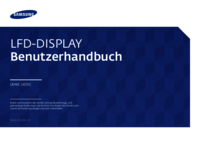





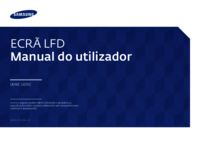




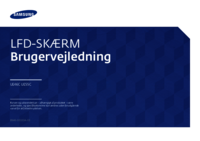


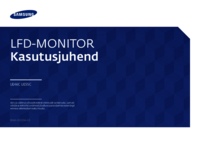



 (91 pages)
(91 pages) (67 pages)
(67 pages) (66 pages)
(66 pages) (64 pages)
(64 pages) (46 pages)
(46 pages) (67 pages)
(67 pages) (192 pages)
(192 pages) (49 pages)
(49 pages) (77 pages)
(77 pages) (54 pages)
(54 pages)







Comments to this Manuals